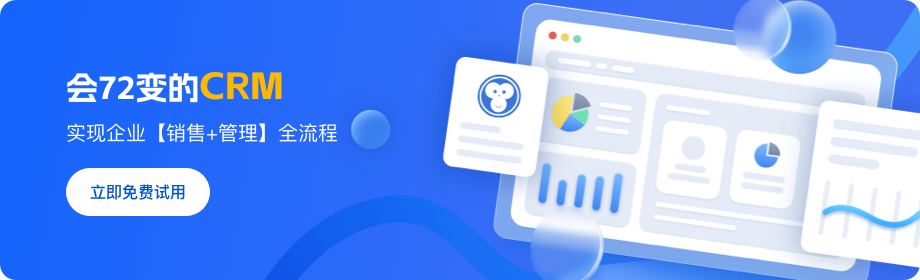
嘿!小伙伴们,大家好呀!今天我来给大家分享一个超实用的小技能——如何在Excel中锁定和解锁单元格。这可是让表格看起来更专业、使用起来更安全的重要手段哦!快跟着我的脚步一起学起来吧!
一、为什么要锁定单元格?
首先呢,我们得明白为什么需要锁定单元格。想象一下,你精心制作了一份数据报告或者财务报表,如果别人不小心改动了里面的关键数字,那可就大事不妙啦!所以啊,通过锁定特定的单元格,我们可以防止他人误操作或恶意修改内容。
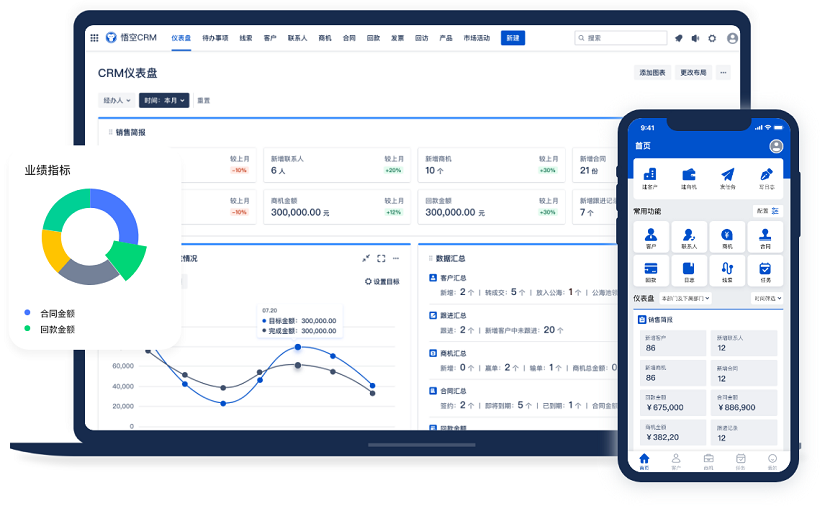
△悟空CRM产品截图
二、快速上手:锁定单元格
接下来,咱们就开始实战演练喽!别担心,过程超级简单的:
1. 选择区域:首先,打开你的Excel文件,选中想要保护的那个(些)单元格。
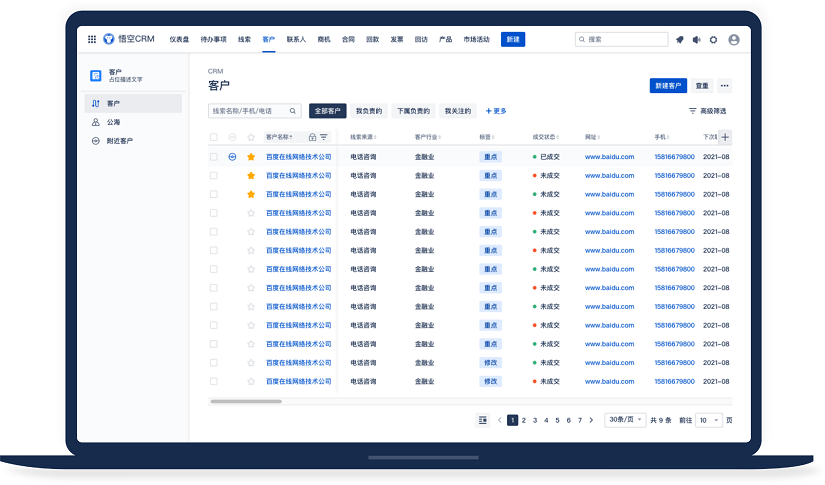
△悟空CRM产品截图
2. 设置保护:
- 右键点击已选中的单元格,在弹出菜单中选择“格式单元格”;
- 在新窗口中切换到“保护”标签页,勾选“锁定”选项后点击确定。
3. 启用工作表保护:
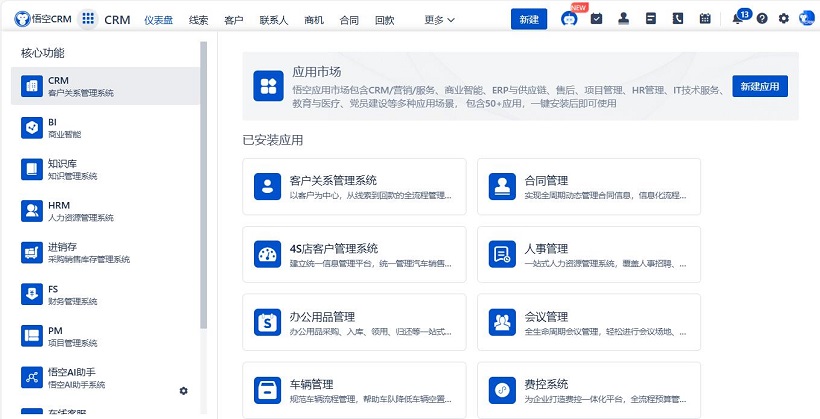
△悟空CRM产品截图
- 然后再去工具栏找到“审阅”->“更改”,点击“保护工作表”;
- 这时候会弹出一个对话框,你可以设置密码进一步加强安全性,也可以直接点击确定完成设置。
三、进阶技巧:解锁单元格
有时候我们需要对已经锁定的内容进行调整怎么办?不用担心,解除锁定也很简单:
1. 再次进入“格式单元格”的“保护”页面,取消勾选那个“锁定”选项。
2. 记得先取消工作表保护:同样是在“审阅”->“更改”里找到“撤销工作表保护”。如果有设过密码的话,输入密码就能解开啦!
四、小贴士:灵活运用
最后,我想提醒大家几个小技巧:
- 如果你需要经常性地保护同一份文档的不同部分,可以考虑创建模板,这样每次都能快速定位并应用设置了。
- 别忘了给重要的文件备份哦!即使有了锁定功能,意外总是难以预料的嘛。
好了,今天的分享就到这里啦!希望这些小技巧能够帮到正在阅读这篇文章的你。如果你还有更多关于Excel的问题或者其他办公软件方面的需求,欢迎随时留言交流哦~下次再见啦!
---
怎么样,是不是觉得 Excel 的世界其实也挺有趣的?快去试试看吧,相信你会成为下一个 Excel 小能手哒!
扩展阅读:
国产CRM系统有哪些?国产免费SaaS CRM哪个好用?
CRM管理系统应用中心
CRM是指什么意思啊?——百科
悟空CRM产品更多介绍:www.5kcrm.com












